Win10系統(tǒng)UAC設(shè)置教程|本地組策略編輯器用戶賬戶控制設(shè)置方法
- 2019-07-19 11:11:39 分類:幫助
UAC全稱User Account Control,用戶賬戶控制的意思,電腦安裝惡意軟件或者windows不能識別的軟件時都會提示被此功能阻止,這在給我們電腦帶來安全防護(hù)的同時,也帶來了很多不便,有時我們必須去安裝一些比較特殊的軟件的,這時就要會關(guān)閉這項功能了。這次白云一鍵重裝系統(tǒng)就給大家?guī)砹薝AC功能的設(shè)置教程,有需要設(shè)置的用戶,可以按照這篇文章的方法進(jìn)行設(shè)置。
方法/步驟:
1、按 Win + R 組合鍵,打開運行,并輸入:gpedit.msc 命令,確定或回車,打開本地組策略編輯器;
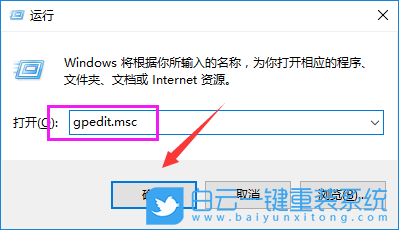
2、本地組策略編輯器窗口中,依次展開左側(cè)的計算機(jī)配置 - Windows 設(shè)置;
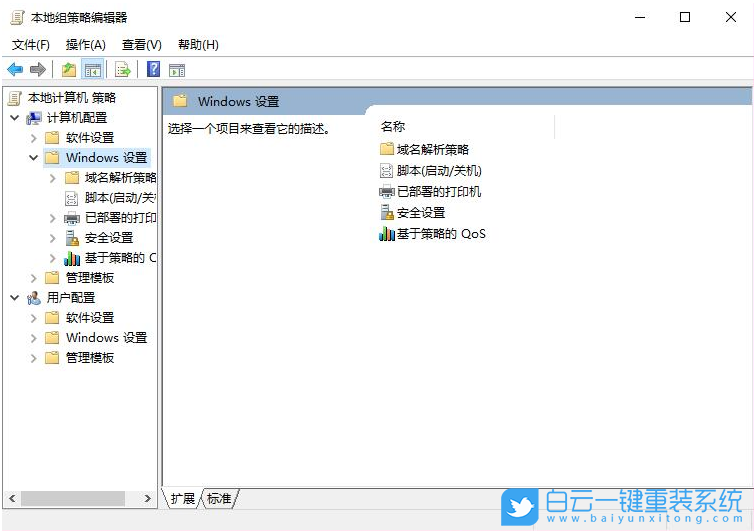
3、繼續(xù)往下展開:安全設(shè)置 - 本地策略 - 安全選項;
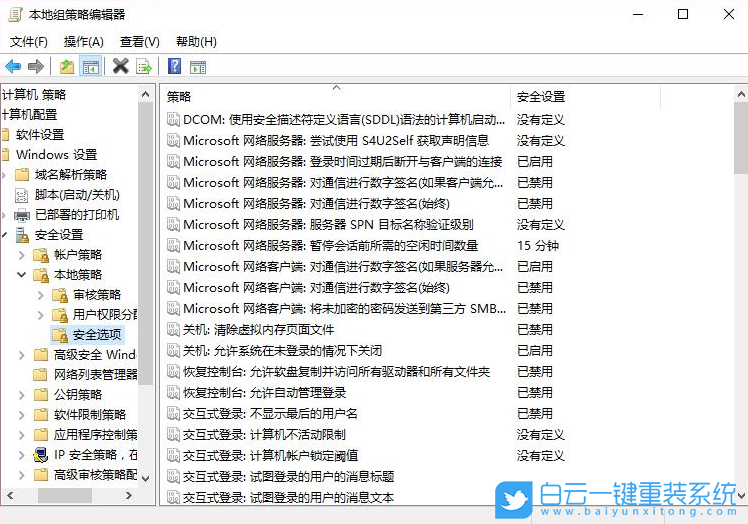
4、然后在窗口右側(cè)找到并雙擊打開:用戶帳戶控制: 管理審批模式下管理員的提升提示行為;
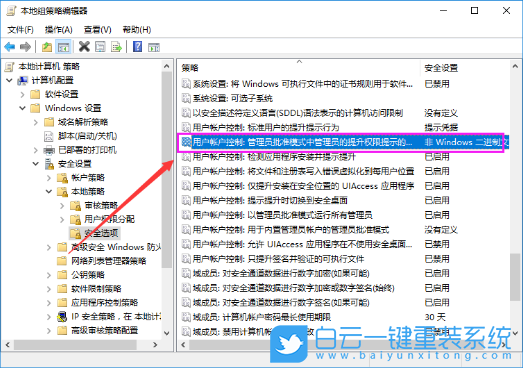
5、默認(rèn)是非 Windows 二進(jìn)制文件的同意提示,大家可以設(shè)置成不提示,直接提升,但是這個選項并不安全,不建議選擇;

用戶帳戶控制: 在管理審批模式下管理員的提升提示行為
此策略設(shè)置控制管理員的提升提示行為。
選項為:
無提示提升: 允許有權(quán)限的帳戶執(zhí)行需要提升權(quán)限的操作,而無需同意或憑據(jù)。注意: 僅在大多數(shù)受限制的環(huán)境中使用該選項。
在安全桌面上提示憑據(jù): 當(dāng)某個操作需要提升權(quán)限時,將在安全桌面上提示用戶輸入有權(quán)限的用戶名和密碼。如果用戶輸入有效憑據(jù),則該操作將使用用戶的最高可用權(quán)限繼續(xù)進(jìn)行。
在安全桌面上同意提示: 當(dāng)某個操作需要提升權(quán)限時,將在安全桌面上提示用戶選擇“允許”或“拒絕”。如果用戶選擇“允許”,則該操作將使用用戶的最高可用權(quán)限繼續(xù)進(jìn)行。
提示憑據(jù): 當(dāng)某個操作需要提升權(quán)限時,將提示用戶輸入管理用戶名和密碼。如果用戶輸入有效憑據(jù),則該操作將使用適用的權(quán)限繼續(xù)進(jìn)行。。
同意提示: 當(dāng)某個操作需要提升權(quán)限時,將提示用戶選擇“允許”或“拒絕”。如果用戶選擇“允許”,則該操作將使用用戶的最高可用權(quán)限繼續(xù)進(jìn)行。
非 Windows 二進(jìn)制文件的同意提示: (默認(rèn)設(shè)置)當(dāng)非 Microsoft 應(yīng)用程序的某個操作需要提升權(quán)限時,將在安全桌面上提示用戶選擇“允許”或“拒絕”。如果用戶選擇“允許”,則該操作將使用用戶的最高可用權(quán)限繼續(xù)進(jìn)行。
以上這篇文章就是win10系統(tǒng)UAC設(shè)置的方法教程,希望能幫助到大家。如果這篇文章的方法能幫到你,那就收藏白云一鍵重裝系統(tǒng)網(wǎng)站,在這里會不定期給大家分享常用裝機(jī)故障解決方法。
標(biāo)簽:
UAC設(shè)置
用戶賬戶控制
Win10系統(tǒng)UAC設(shè)置教程|本地組策略編輯器用戶賬戶控制設(shè)置方法相關(guān)教程
- Windows系統(tǒng)怎么設(shè)置針對視頻播放優(yōu)化功能
- Win11如何解決事件日志服務(wù)不可用|事件日志服務(wù)
- Win7怎么優(yōu)化視頻播放速度|視頻播放速度的優(yōu)化方
- Windows系統(tǒng)怎么關(guān)閉開機(jī)自檢功能|關(guān)閉開機(jī)自檢功
- Win11如何設(shè)置針對視頻播放優(yōu)化|視頻播放優(yōu)化的
- Win10如何解決事件日志服務(wù)不可用|事件日志服務(wù)
- Win11如何關(guān)閉開機(jī)自檢|關(guān)閉開機(jī)自檢的方法
- Windows系統(tǒng)如何關(guān)閉聯(lián)系人訪問權(quán)限|聯(lián)系人訪問權(quán)
- Win11怎么關(guān)閉聯(lián)系人訪問權(quán)限|聯(lián)系人訪問權(quán)限的
- Win10如何針對視頻播放進(jìn)行優(yōu)化|針對視頻播放優(yōu)

Win10如何在非觸屏設(shè)備打開經(jīng)典模式屏幕鍵盤|怎么打開屏幕鍵盤使用搭載win10系統(tǒng)的 觸屏設(shè)備用戶打開屏幕鍵盤,可以直接按設(shè)置 - 設(shè)備 - 輸入,里面就可以找到屏幕鍵盤的開關(guān)。 但是對

聯(lián)想拯救者刃7000K 2021臺式電腦11代CPU怎么裝Win7聯(lián)想拯救者刃7000K 2021系列臺式電腦,是聯(lián)想推出的臺式電腦,目前共有4款產(chǎn)品。英特爾酷睿i開頭11代系列處理器,默認(rèn)預(yù)裝



